迅捷画图是一个在线绘制思维导图、流程图的工具,很多人在绘制思维导图或者流程图时都停在了第一步,因为不知如何下手,今天就告诉大家如何彻底解决思维导图、流程图不会画的难题。
如何使用迅捷画图画思维导图、流程图?
工具/原料:
电脑
迅捷画图
1、画思维导图,要想突破下手难的第一步最重要的是临摹,也就是照葫芦画瓢直接套用思维导图模板,首先找到有模板的地方,打开电脑上浏览器输入【迅捷画图】,如图所示;
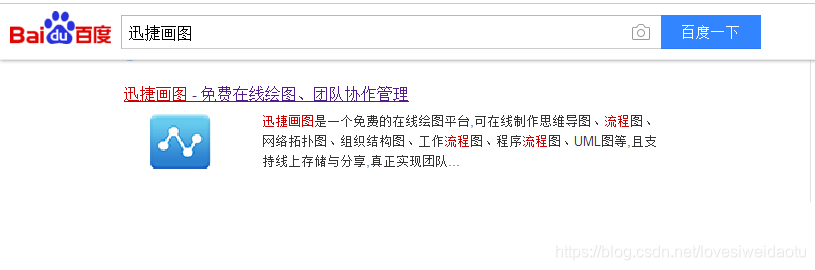
2、在绘制思维导图前,应该要找到适合自己的思维方式,然后根据这个思路一步步的将内容扩充完整,这时候就点击主界面中的【立即体验】就可以直接进入到画图界面;
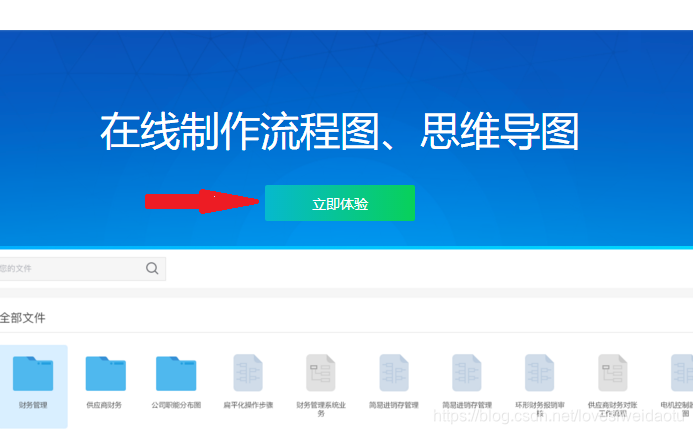
3、接下来点击左边上方的“新建”按钮,然后在选择“思维导图”就可以进入思维导图绘制界面啦!接下来尽可能的展示你的脑洞和创意吧!
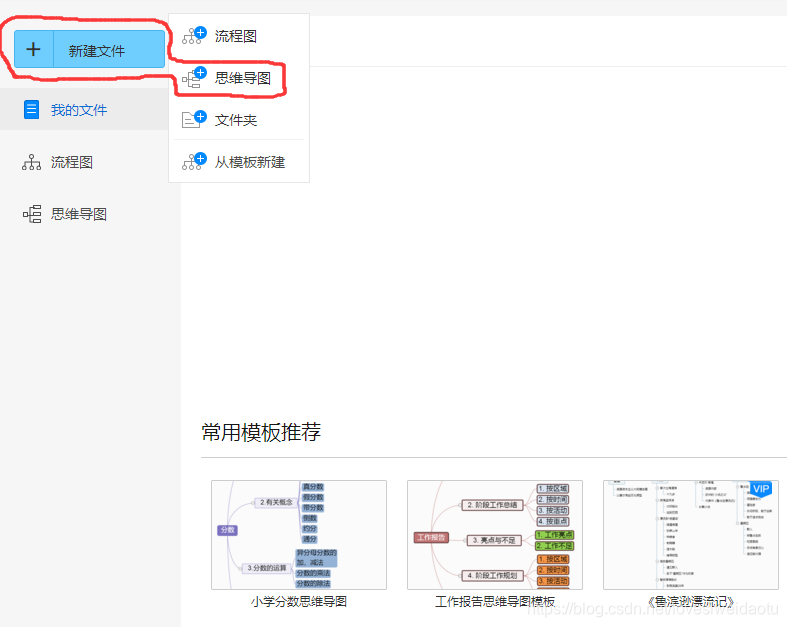
4、看到中心节点之后,双击就能输入文字了,现在快把需要的主题文字输进去;
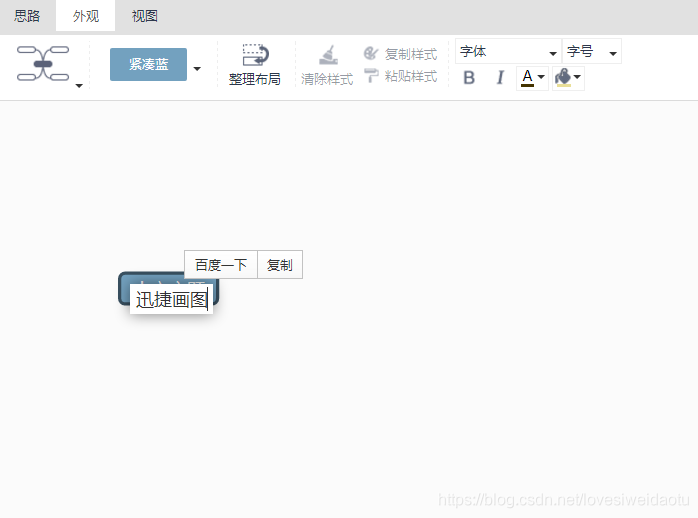
5、文字输入好之后,用鼠标右击这个节点会弹出一个菜单栏,就可以添加下级节点或者同级节点;
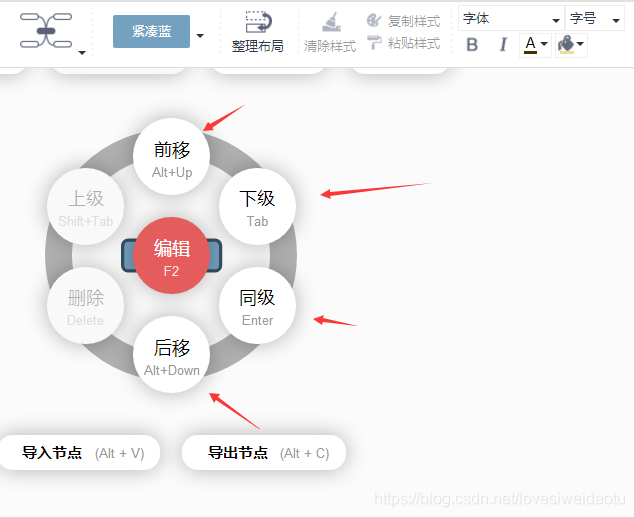
6、为了节约时间,详细的内容这里就不一一画出来了,上方的工具栏可以好好利用起来,思维导图好不好看关键是你工具栏用的怎么样!
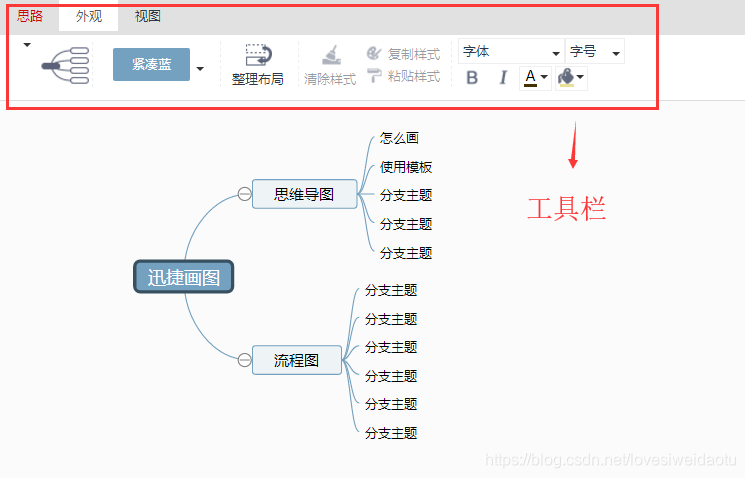
7、点击思路可以插入自定义的素材图片或者创意小图标;
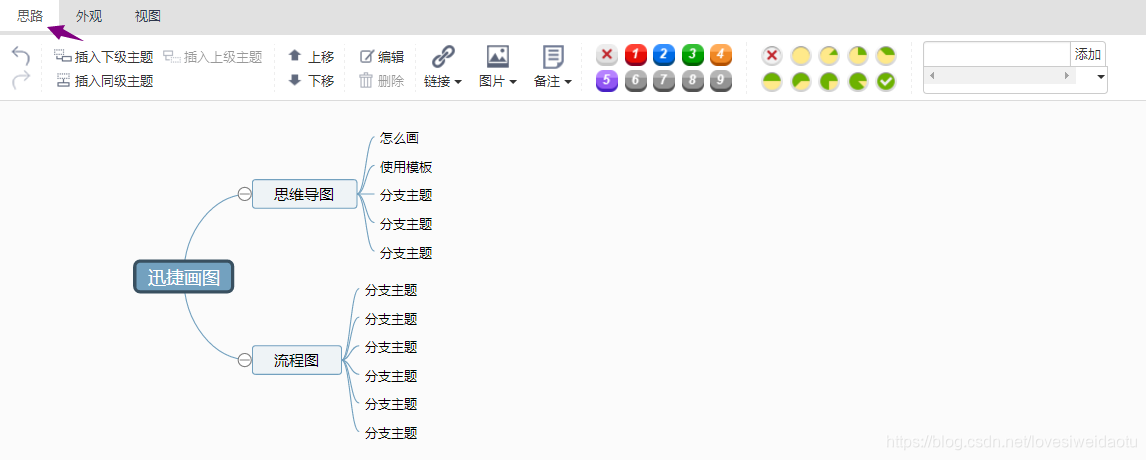
8、点击外观是可以更换整个思维导图的外观样式包括背景颜色、文字背景、字体、字体颜色、框架样式等等;
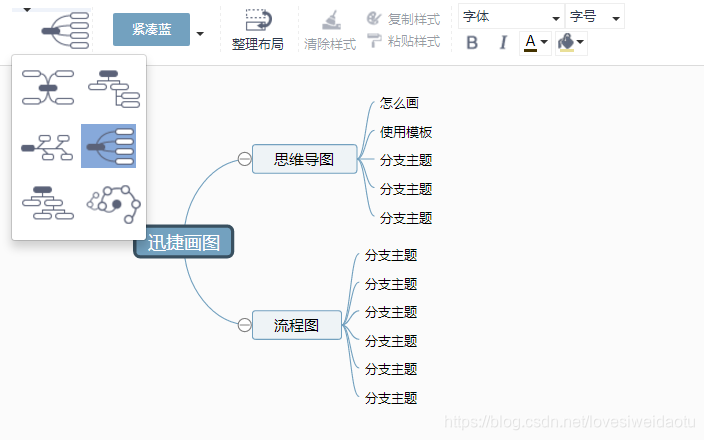
9、视图里面是可以更换展示的视图,画好之后就需要保存了,这里有两个选择:
①线上存储;
②导出文件或者图片;
点击左上方的“思维导图”就会弹出导出或保存的下拉框,根据自己的实际情况进行选择即可;
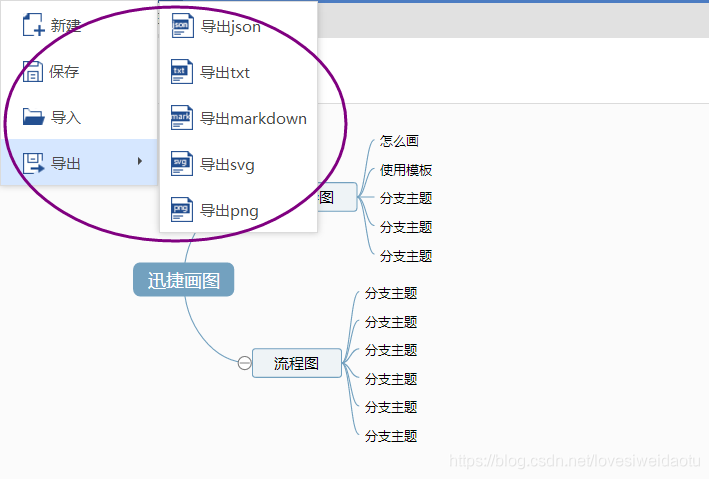
如果想让思维导图作品脱颖而出,重要的是给人带来良好的视觉感受,要让别人更容易理解和吸收思维导图上面的内容,就需要对思维导图精心地设计一番。新手在绘制思维导图的时候,一定要避免以下几个雷区:
1、使用默认样式
2、配色不协调
3、全篇文字
迅捷画图www.liuchengtu.com